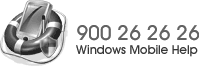
První dojmy z WVGA komunikátoru pro spořivé: Acer Tempo m900 (2. část)
Publikováno: 02.12.2009
Téma: Hardware a příslušenství
Společnost Acer po akvizici E-Tenu představila několik zajímavých komunikátorů, my se v dnešní recenzi zaměříme na jeden z nejvybavenějších. Model Tempo m900 se snaží zaujmout 3,8" WVGA displejem, vysouvací QWERTY klávesnicí, GPS přijímačem, čtečkou otisků prstů a v neposlední řadě také nízkou cenou, která se u zahraničních prodejců pohybuje pod hranicí 7 000 Kč. V dnešní části se zaměříme na design a ovládání.
Design
Společnost Acer bývá často kritizována za to, že vyrábí ošklivé a nepříliš kvalitní produkty. Ve skutečnosti to tak úplně není, Acer obdržel několik cen za design a současná řada komunikátorů svědčí o tom, že se firma nezaměřuje pouze na nejlevnější segment, ale dokáže zaujmout také náročnější zákazníky. Co se designu týče, nebyl testovaný Acer m900 zatím ověnčen žádnou cenou, ale nás si svým vzhledem v redakci získal.

Komunikátor totiž působí velmi decentně, výrobce vsadil na kombinaci černé, stříbrné a hnědočerné barvy, rovněž tvary jednotlivých ovládacích prvků i sluchátko z velké části respektují zaběhnuté trendy. Na druhou stranu je však pravda, že zástupkyně něžného pohlaví Acer příliš nezaujal, dle slov některých z nich působí příliš "nudně" a "složitě". Pochválit je třeba rovněž kvalitu zpracování. Přestože by bylo ukvapené vynášet již po týdnu používání nějaké soudy, komunikátor působí bytelným dojmem, kromě mírně vrzajícího levého rohu nevyluzoval komunikátor žádné nechtěné zvuky.
 Na pravém boku najdeme šachtu stylu, tlačítko pro spuštění fotoaparátu, resetovací otvor, tlačítko pro aktivaci zvukového záznamu a klávesu pro vypnutí/zapnutí přístroje
Na pravém boku najdeme šachtu stylu, tlačítko pro spuštění fotoaparátu, resetovací otvor, tlačítko pro aktivaci zvukového záznamu a klávesu pro vypnutí/zapnutí přístroje
Jednotlivé ovládací prvky si probereme později, teď jen zmíníme několik podstatných věcí ohledně rozmístění podstatných součástí přístroje. Na levém boku se nachází slot na microSD kartu a miniUSB konektor, za což patří Aceru dík, lze tak použít nabíječky a kabely z jiných modelů. Jeden z mála prvků, který působí moderně, je kruh na zadní straně ukrývající nejen čočku 5 Mpix fotoaparátu, ale také vysocesvítivou diodu a reproduktor. Kvalitou fotografií se budeme zabývat v samostatné části recenze, již teď však zmíníme, že si nás získal nejen snímač jako takový, ale zejména LED dioda. Ta má totiž dosah několik metrů a bez problémů strčí do kapsy běžnou kapesní svítilnu.
 Levý bok skýtá pohled na miniUSB konektor, scrollovací kolečko a slot na microSD karty
Levý bok skýtá pohled na miniUSB konektor, scrollovací kolečko a slot na microSD karty
Ovládání
Acer následoval vzoru naprosté většiny výrobců Windows Mobile zařízení, proto se nedivme, že na těle nenajdeme D-Pad (či obdobný ovládací prvek) a dvě tlačítka suplující soft-keys. Velká část interakce s uživatelem probíhá prostřednictvím velkého 3,8" dotekového displeje. Vzhledem k rozlišení a použité úhlopříčce jsou ovládací prvky (Start tlačítko, křížek v pravém rohu atp.) dostatečně velké, takže se do nich uživatel trefí nejen stylem, ale také prstem. Když už jsme zmínili stylus, je třeba dodat, že jej najdeme v šachtě v pravém spodním rohu. Stylus je vysouvací, během testování jsme ho však použili pouze ke kalibraci dotekové vrstvy, v ostatních případech jsme si vystačili s dotekovým displejem a jinými ovládacími prvky.
Acer spolu s přístrojem dodává také několik více či méně užitečných programů zjednodušujících ovládání prstem, těm se však budeme věnovat v samostatné části recenze. Výhrady však máme ke scrollování. Tuto funkci lze v nastavení aktivovat, v našem přístroji s firmwarem 204 (a dle diskusních fór i v mnoha jiných) však nefunguje korektně. Acer sice dokázal rozpoznat tah prstu a posunul o odpovídající kus obraz na displeji, jakmile jsme však na displeji tapnuli ve snaze např. spustit program, byla ikona pouze označena (což lze provést např. kolečkem na levém boku), ale nic víc se nestalo. V nastavení lze sice upravit rychlost scrollování, ale ani změna nastavení problémy neodstranila, takže jsme scrollování museli chtě nechtě vypnout.
Již zmíněné scrollovací kolečko je skvělá věc, zvlášť, když má přístroj potíže s rozpoznáváním doteku prstu. Tento nepříliš často vídaný ovládací prvek nenabízí stejný komfort jako kolečko známé ze starých mobilních telefonů Sony, ale buďme rádi za něj. Posunutím nahoru/dolů lze listovat v seznamu položek, stiskem kolečka volbu potvrdíme.
Posledním ovládacím prvkem je čtečka otisků prstů. Možná si teď začínáte ťukat na čelo a myslíte si, že se autor buď zbláznil, nebo přinejmenším pořádně opil a recenzi psal pod vlivem nějakého lahodného moku. Není tomu tak a hned si vysvětlíme proč. Pod displejem Aceru m930 se nachází čtečka otisků prstů, která krom toho, že s její pomocí můžeme omezit použití komunikátoru a ochránit důležitá data, tak "nahrazuje" D-Pad. Uvozovky v předchozí větě jsou namístě, protože se nejedná o plnohodnotnou náhradu. Čtečka sice dokáže zjistit, zda prst, který jsme na ni položili, patří majiteli komunikátoru, přes snahu výrobce i široké možnosti nastavení se s ní přístroj neovládá zrovna dobře.
 Čtečka otisků prstů dokáže v omezené míře nahradit D-Pad
Čtečka otisků prstů dokáže v omezené míře nahradit D-Pad
V nastavení máme na výběr celkem pět režimů, ve kterých může čtečka coby polohovací zařízení pracovat. Zajímavý je mód "myš", po jehož aktivaci se na displeji objeví kurzor a tahem bříška prstu po čtečce jím můžeme pohybovat. Je dobré, že nejsme omezeni jen na čtyři směry jako u jiných režimů, kurzorem lze pohybovat úhlopříčně. Velkým nedostatkem je však plocha, po které můžeme prstem "jezdit". Několik let starý HP Ipaq hx4700 nabízí velký touchpad, po kterém je radost "rejdit" prstem, u miniaturní čtečky otisků se často stane, že pro dosažení druhého konce obrazovky je třeba přes čtečku přejet třeba čtyřikrát, je totiž velmi malá.
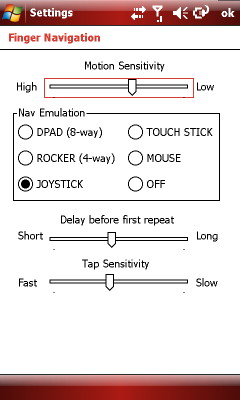 Nastavení čtečky otisků coby polohovacího zařízení
Nastavení čtečky otisků coby polohovacího zařízení
Během testování jsme většinou používali režim Joystick a dvěma vodorovnými a dvěma horizontálními tahy prstu po ploše čtečky jsme nahradili kurzorové šipky. Pokud si člověk s nastavením dostatečně vyhraje, zvolí správnou citlivost a zvykne si na specifické ovládání, pak je přesnost relativně velká. Po týdnu používání rozeznal Acer pokyn v cca 75 procentech případů.
Kladně hodnotíme přítomnost velkého množství aplikačních tlačítek. Na pravém boku kromě tlačítka pro zapnutí/vypnutí najdeme rovněž malé tlačítko, jehož dlouhý stisk spustí hlasový záznamník. Centimetr od šachty stylusu najdeme velké tlačítko sloužící jako spoušť fotoaparátu. Dobrou zprávou je, že stejně jako u běžných fotoaparátů lze tlačítko stisknout jen do poloviny (namáčknout) a fotoaparát zaostří. Lze tak aretovat expozici a následně zamířit fotoaparát na jinou scénu. V nastavení můžeme funkci zmíněných tlačítek změnit a spouštět jimi libovolný program.
 Dodávaný akumulátor má kapacitu 1530 mAh a je ukrytý pod odnímatelným středním dílem
Dodávaný akumulátor má kapacitu 1530 mAh a je ukrytý pod odnímatelným středním dílem
Kromě čtečky otisků prstů se pod velkým dotekovým displejem nachází také čtveřice tlačítek. Kromě zeleného a červeného sluchátka, jejichž funkce je stejné jako u jiných Windows Mobile komunikátorů, máme k dispozici také tlačítko pro spuštění satelitní navigace a klávesu se symbolem domečku, jejíž stisk nás dostane na Today. Všechna tlačítka leží v jedné rovině a jsou od sebe jen minimálně oddělena, což způsobuje, že za šera člověk s určitostí neví, které tlačítko tiskne. Naštěstí jsou jednotlivé klávesy dostatečně velké, takže po pár dnech si člověk zvykne a překlepy jsou minimální.
Závěr dnešní části recenze věnujeme QWERTY klávesnici. Ta se vysouvá vlevo obdobně jako u modelu HTC TyTN. Klávesnice se skládá ze čtyř řad a umožňuje nám zadávat nejen písma, ale také číslice (mají vyhrazený zvláštní blok v pravé části a jsou dostupné přes funkční klávesu) a často používané symboly. Potěšilo nás, že výrobce nezapomněl na kurzorové šipky, velký Enter a dvojici soft-keys, což jsou prvky, které jsou pro nedotykové ovládání Windows Mobile nezbytností.

Rozložení klávesnice je patrné z fotografie, přesto si neodpustíme krátký komentář. Tečka a čárka, ačkoliv jde o dva velmi často používané znaky, jsou bohužel dostupné pouze přes funkční klávesu [Fn], někomu může vadit tlačítko [OK] vlevo od mezerníku, dle zkušeností praváci preferují spíše pravou stranu. Pokud někomu rozložení tlačítek nevyhovuje, stačí se poohlédnout po programu AE Button Plus a PQzII.
Mezi jednotlivými klávesami jsou dostatečně velké mezery, překlepy způsobené blízkostí písmen tak nejsou na pořadu dne. Za zmínku však stojí sklon kláves, ty jsou totiž mírně zkosené směrem nahoru. Tato vlastnost může být zpočátku hodně nepříjemná, zvyknout se na ni však dá. Během testování nám však větší starosti dělala tuhost a také to, že jednotlivé klávesy jsou docela úzké, uživatelé s většími prsty tak mohou mít problémy nejen s horní řadou kláves, nad kterou je pouze několik milimetrů místa, ale s psaním obecně.
V příští části recenze se podíváme na dodávané programy.
Pokračování článku:
První dojmy z WVGA komunikátoru pro spořivé: Acer Tempo m900 (3. část)
První dojmy z WVGA komunikátoru pro spořivé: Acer Tempo m900 (4. část)
První dojmy z WVGA komunikátoru pro spořivé: Acer Tempo m900 (5. část)
Předchozí části článku:
První dojmy z WVGA komunikátoru pro spořivé: Acer Tempo m900 (1. část)
|